Android теперь позволяет записывать собственные будильники — вот как
Вставать с постели трудно, будь то утром или вечером. Иногда вам действительно нужно серьезно поговорить с собой, чтобы не дать себе вздремнуть и перевернуться. Вот тут-то и пригодится функция записи будильника в приложении часов Android. Установив собственную запись для будильника, вы можете разговаривать или кричать со своим будущим «я», чтобы убедиться, что они встряхнутся со своими идеями и встанут с постели. Вы также можете записывать пользовательские звуки, такие как лай собаки, если это то, что мгновенно вас разбудит. Подобные забавные функции помогают сделать устройства Android одними из лучших телефонов в мире. Более того, записать собственный звук будильника очень просто, и вы можете применить их к существующим будильникам. Это означает, что нет необходимости сбрасывать ваши тщательно структурированные расписания будних и выходных дней. Когда вы записываете пользовательский звук будильника, также предоставляется транскрипция, поэтому вы можете проверить, правильно ли записаны любые слова, которые вы хотите использовать с утром. Вот как записать пользовательские звуки будильника на Android.
Как записать собственные звуки будильника на Android
1. Откройте приложение Google Clock и нажмите «Будильник». 2. Коснитесь вкладки Звук будильника.
2. Коснитесь вкладки Звук будильника.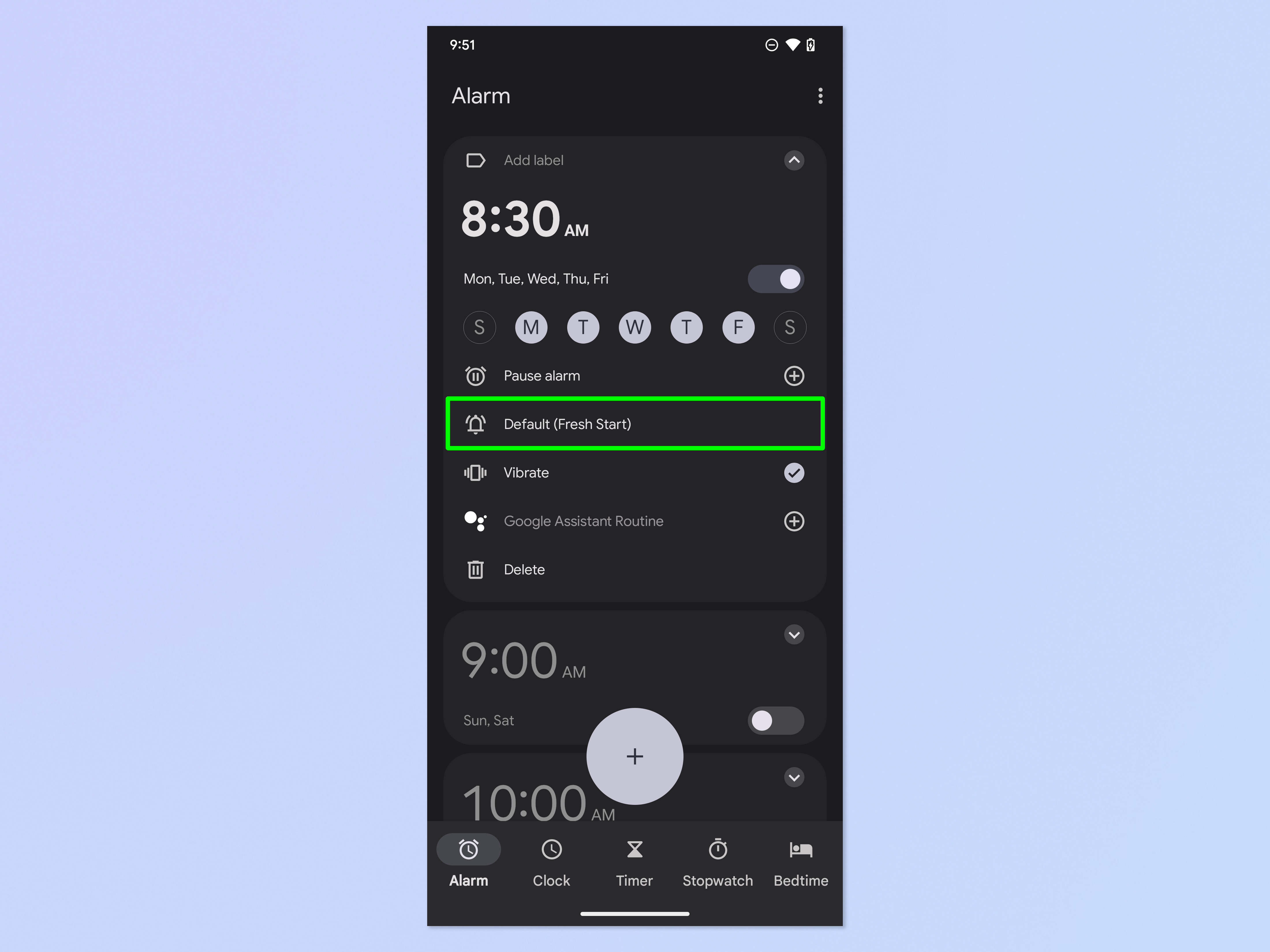 3. Коснитесь Записать новую.
3. Коснитесь Записать новую.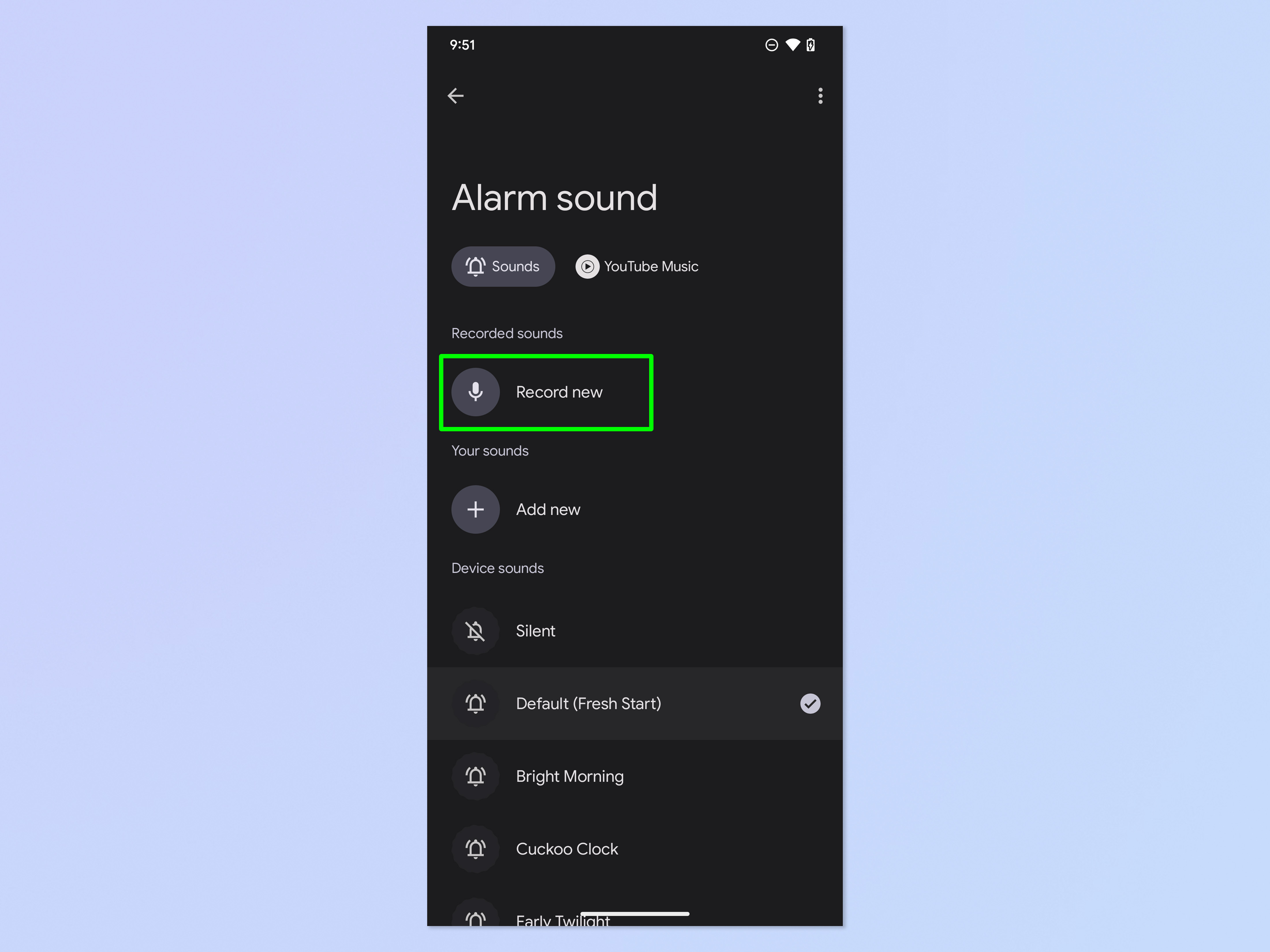 4. Нажмите «Начать», если требуется (если вы использовали запись голоса в другом приложении, вы можете этого не увидеть).
4. Нажмите «Начать», если требуется (если вы использовали запись голоса в другом приложении, вы можете этого не увидеть).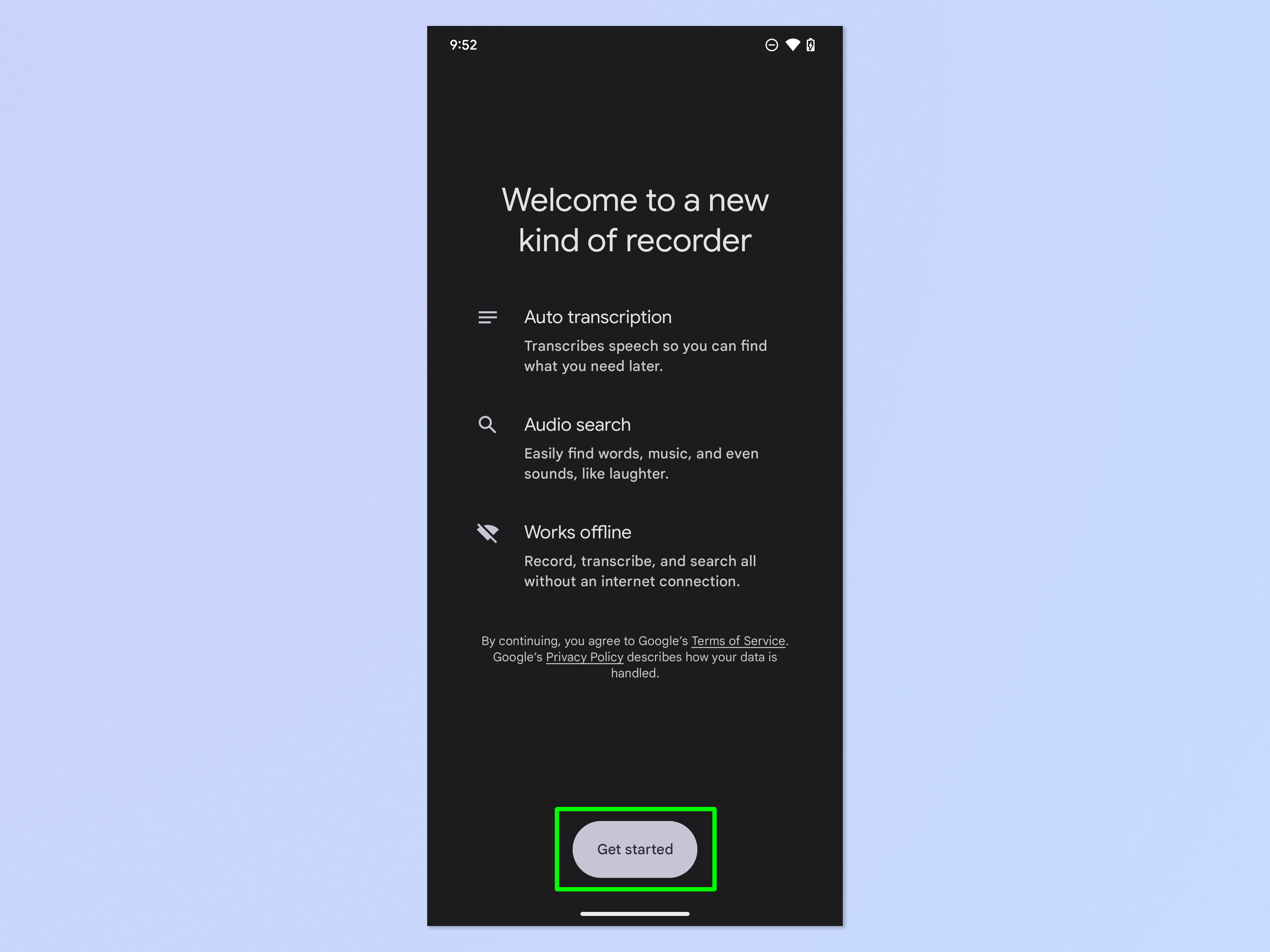 5. Нажмите кнопку записи, чтобы начать запись. Коснитесь паузы в любой момент, чтобы временно остановить запись.
5. Нажмите кнопку записи, чтобы начать запись. Коснитесь паузы в любой момент, чтобы временно остановить запись.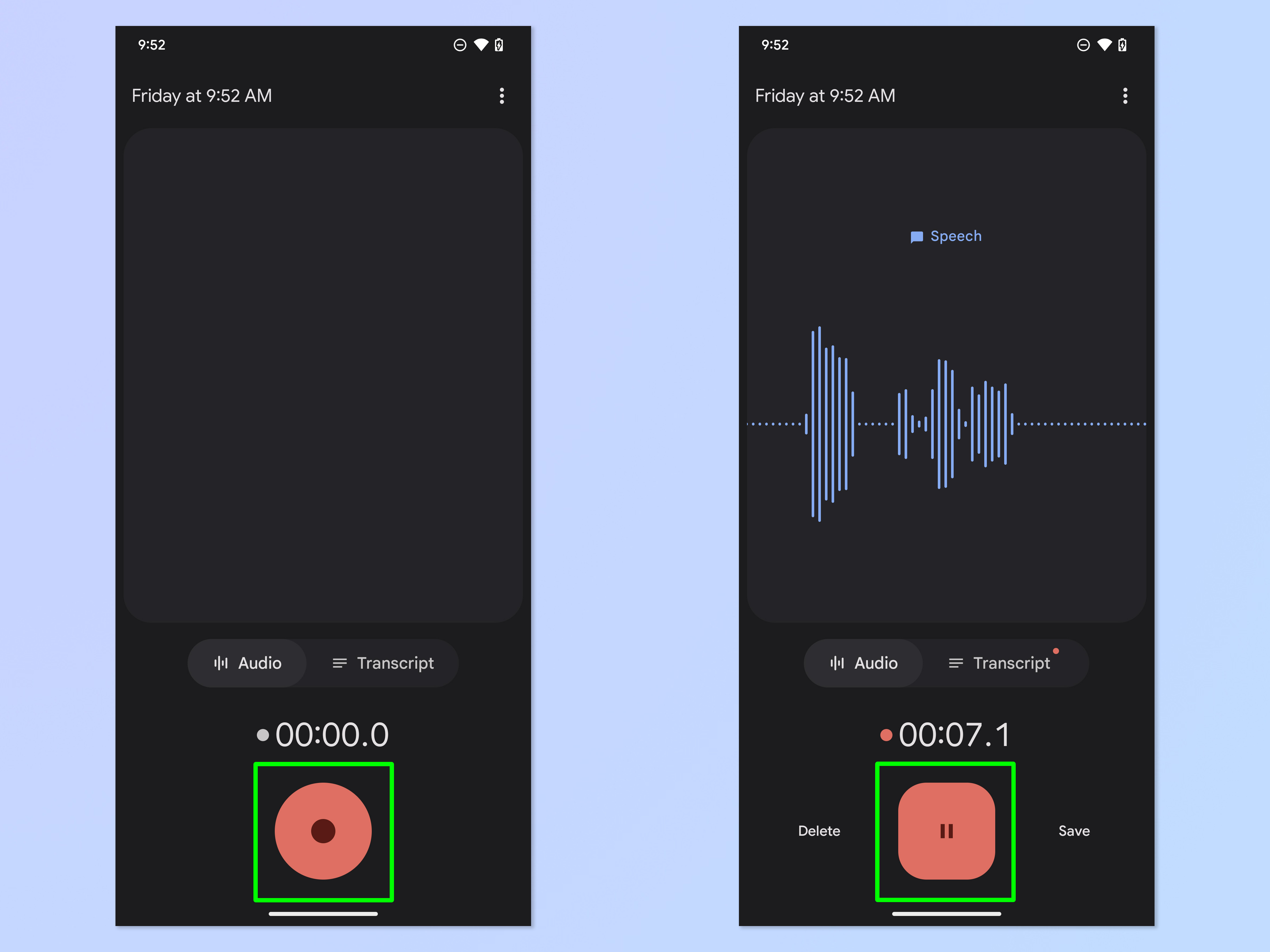 6. Нажмите Расшифровка, чтобы просмотреть расшифровку вашей записи. Нажмите Сохранить, когда будете счастливы.
6. Нажмите Расшифровка, чтобы просмотреть расшифровку вашей записи. Нажмите Сохранить, когда будете счастливы.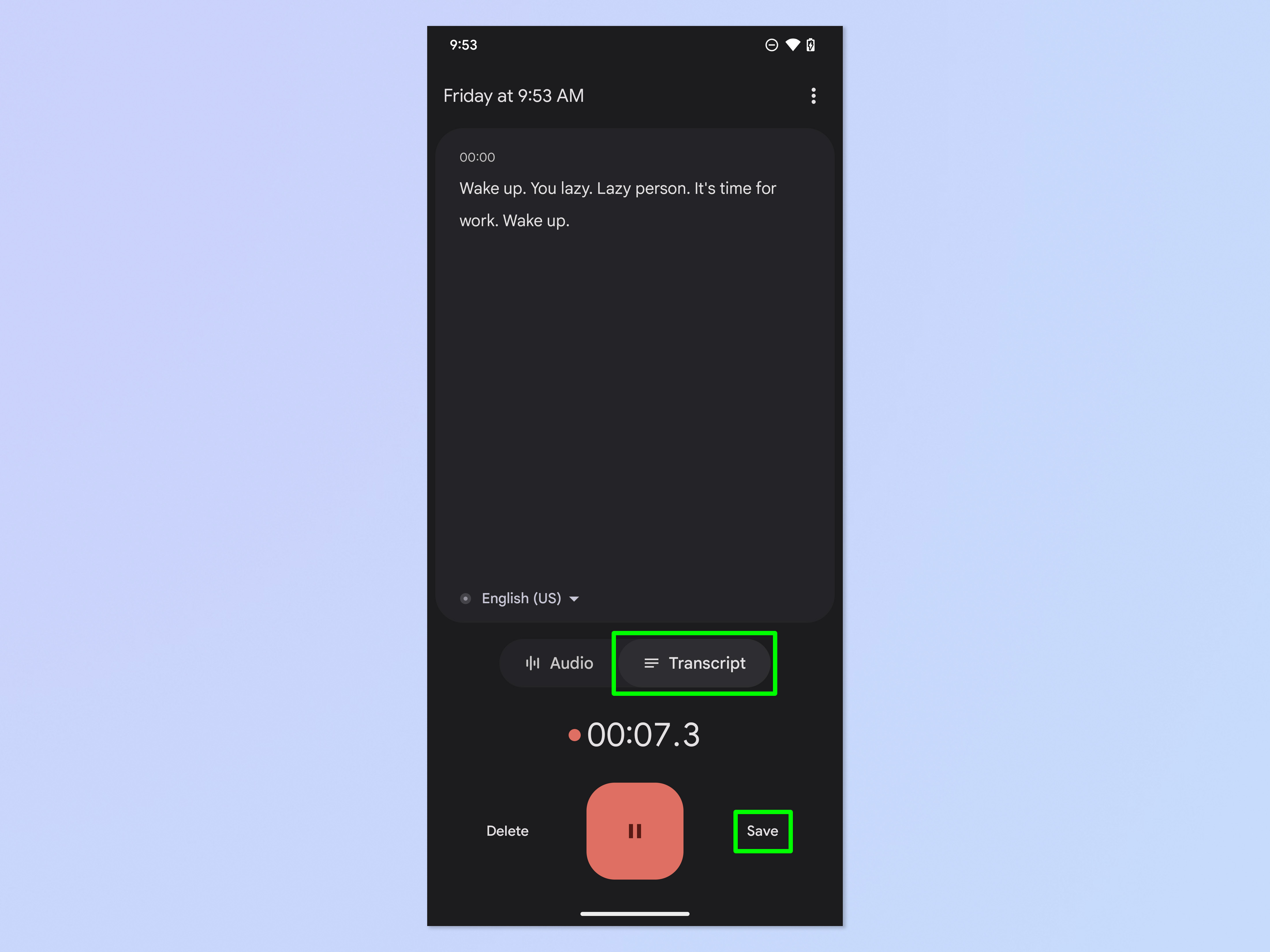 7. Назовите свой будильник и при желании добавьте местоположение, затем коснитесь галочки, чтобы сохранить будильник.
7. Назовите свой будильник и при желании добавьте местоположение, затем коснитесь галочки, чтобы сохранить будильник.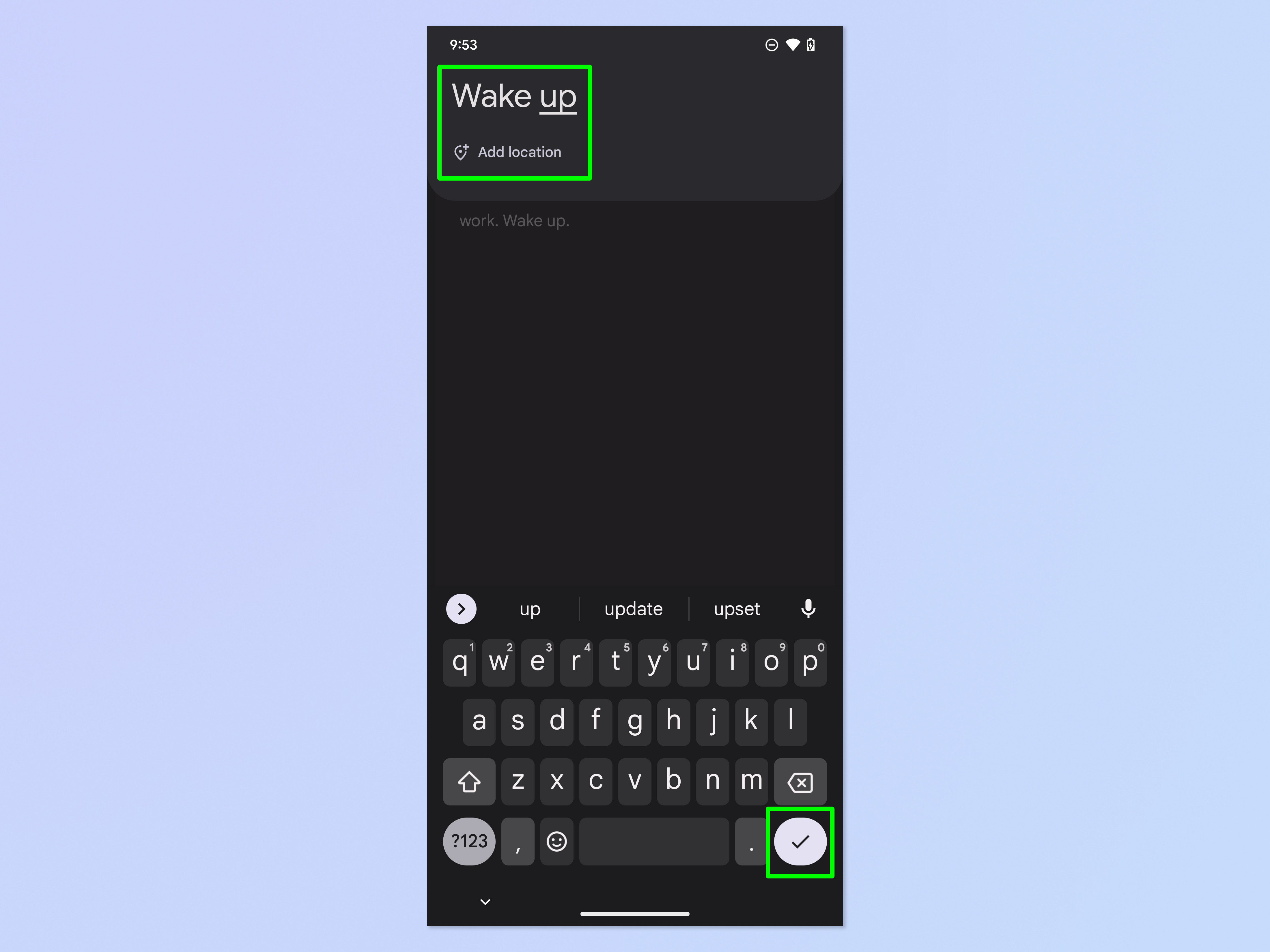 Вот и все. Наслаждайтесь своим настраиваемым будильником, но не будьте слишком грубы с собой. И не привлекайте нас к ответственности, если ваша новая запись чертовски раздражает вашего партнера или соседей по комнате. Если вы хотите прочитать больше руководств по использованию Android, мы вам поможем. Новый телефон? Узнайте, как перенести данные с Android на Android, чтобы все было гладко. Беспокоитесь о батарее вашего телефона? Узнайте, как проверить состояние батареи Android. Хотите запечатлеть действие? Вот руководство о том, как сделать запись экрана на Android. Лучшие предложения Google Pixel 7 Pro на сегодняшний день.
Вот и все. Наслаждайтесь своим настраиваемым будильником, но не будьте слишком грубы с собой. И не привлекайте нас к ответственности, если ваша новая запись чертовски раздражает вашего партнера или соседей по комнате. Если вы хотите прочитать больше руководств по использованию Android, мы вам поможем. Новый телефон? Узнайте, как перенести данные с Android на Android, чтобы все было гладко. Беспокоитесь о батарее вашего телефона? Узнайте, как проверить состояние батареи Android. Хотите запечатлеть действие? Вот руководство о том, как сделать запись экрана на Android. Лучшие предложения Google Pixel 7 Pro на сегодняшний день.![]() (открывается в новой вкладке)Без контрактаНеограниченные минутыНеограниченные тексты4GBdata
(открывается в новой вкладке)Без контрактаНеограниченные минутыНеограниченные тексты4GBdata![]() Звонки: включены звонки на MX и CA. Тексты: включены сообщения на MX и CA. Данные: (скорость снижена до 128 кбит/с)
Звонки: включены звонки на MX и CA. Тексты: включены сообщения на MX и CA. Данные: (скорость снижена до 128 кбит/с)![]() (открывается в новой вкладке)Без контрактаНеограниченные минутыНеограниченные тексты4GBdata
(открывается в новой вкладке)Без контрактаНеограниченные минутыНеограниченные тексты4GBdata![]() Звонки: включены звонки на MX и CA. Тексты: включены сообщения на MX и CA. Данные: (скорость снижена до 128 кбит/с)Свободно (откроется в новой вкладке) заранее
Звонки: включены звонки на MX и CA. Тексты: включены сообщения на MX и CA. Данные: (скорость снижена до 128 кбит/с)Свободно (откроется в новой вкладке) заранее![]() (открывается в новой вкладке)Без контрактаНеограниченные минутыНеограниченные тексты10GBdata
(открывается в новой вкладке)Без контрактаНеограниченные минутыНеограниченные тексты10GBdata![]() Звонки: включены звонки на MX и CA. Тексты: включены сообщения на MX и CA. Данные: (скорость снижена до 128 кбит/с)
Звонки: включены звонки на MX и CA. Тексты: включены сообщения на MX и CA. Данные: (скорость снижена до 128 кбит/с)![]() (открывается в новой вкладке)Без контрактаНеограниченные минутыНеограниченные тексты10GBdata
(открывается в новой вкладке)Без контрактаНеограниченные минутыНеограниченные тексты10GBdata![]() Звонки: включены звонки на MX и CA. Тексты: включены сообщения на MX и CA. Данные: (скорость снижена до 128 кбит/с)Свободно (откроется в новой вкладке) заранее
Звонки: включены звонки на MX и CA. Тексты: включены сообщения на MX и CA. Данные: (скорость снижена до 128 кбит/с)Свободно (откроется в новой вкладке) заранее![]() (открывается в новой вкладке)Без контрактаНеограниченное количество минутНеограниченное количество текстов15 ГБ данных
(открывается в новой вкладке)Без контрактаНеограниченное количество минутНеограниченное количество текстов15 ГБ данных![]() Звонки: включены звонки на MX и CA. Тексты: включены сообщения на MX и CA. Данные: (скорость снижена до 128 кбит/с)
Звонки: включены звонки на MX и CA. Тексты: включены сообщения на MX и CA. Данные: (скорость снижена до 128 кбит/с)![]() (открывается в новой вкладке)Без контрактаНеограниченное количество минутНеограниченное количество текстов15 ГБ данных
(открывается в новой вкладке)Без контрактаНеограниченное количество минутНеограниченное количество текстов15 ГБ данных![]() Звонки: включены звонки на MX и CA. Тексты: включены сообщения на MX и CA. Данные: (скорость снижена до 128 кбит/с)Свободно (откроется в новой вкладке) заранее
Звонки: включены звонки на MX и CA. Тексты: включены сообщения на MX и CA. Данные: (скорость снижена до 128 кбит/с)Свободно (откроется в новой вкладке) заранее